- Korjaus: Divinity Original Sin 2 -yhteysyritys epäonnistui
- Korjaus 1: Päivitä peli korjataksesi yhteysyritys epäonnistui
- a) Päivitä peli Steamiin:
- b) Päivitä peli osoitteessa GoG.com
- Korjaus 2: Windows 10 -profiilin muuttaminen
- Korjaus 3: Käynnistä peli EoCApp.exe-tiedostosta (vain Steam)
- Korjaus 4: Tarkista pelitiedostojen eheys (Steam ja GoG.com)
- Tarkista pelitiedoston eheys Steamissä, jotta yhteysyrityksen korjaaminen epäonnistui
- Tarkista pelitiedoston eheys osoitteessa Gog.com
- Korjaus 5: Ota UPnP käyttöön korjataksesi yhteysyritys epäonnistui
- Korjaus 6: Peliporttien edelleenlähetys manuaalisesti
- Avaimet takeawayt
Epäonnistuuko myös sinun yhteysyritys Divinity Original Sin 2:ssa? Joten, jos silmäsi haluavat päästä eroon tästä virheestä, arvaa mitä? Olet oikeassa paikassa. Kyllä, olemme täällä oppaan kanssa, josta opit Divinity Original Sin 2 -yhteysyrityksen epäonnistuneen virheen korjaamisesta.
Divinity Original Sin 2, luultavasti yksi Larian Studiosin parhaista RPG-peleistä. Tällä kertaa he yhdistävät kaikki tarvittavat eri elementit yhdessä luodakseen upean pelin. Säännöt ja mekaniikka tarjoavat kuitenkin tarpeeksi monimutkaisuutta, jotta pelaaja pysyy mukana, mutta yhdistettynä loistavaan suunnitteluun. Ne ovat tarpeeksi helppoja, jotta ne eivät ole ylivoimaisia tai tylsiä. Tarina on eeppinen sekä mielenkiintoisia ja ainutlaatuisia hahmoja. Pähkinänkuoressa, itse pelissä on loputtomasti vaihtoehtoja upeilla visuaalisilla tehosteilla.
Kaiken tämän lisäksi käyttäjillä on viime aikoina ongelmia yrittäessään pelata peliä tai yrittäessään muodostaa yhteyttä ystäviin pelatakseen yhteistyöhön joukkueessa. Sekä Steam- että Gog.com-yhteisöfoorumit ovat täynnä tätä virhettä koskevia valituksia.
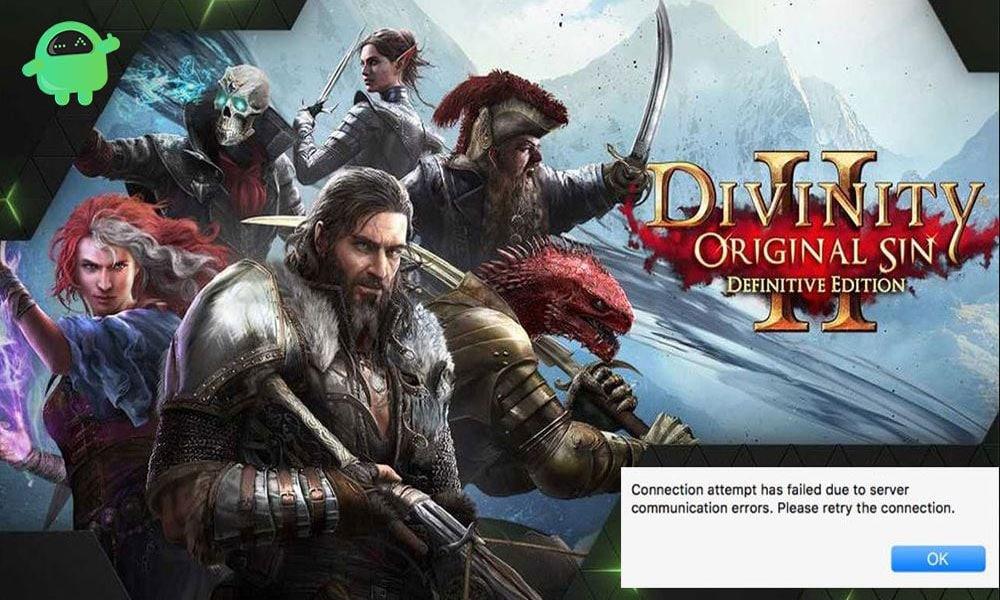
Korjaus: Divinity Original Sin 2 -yhteysyritys epäonnistui

Divinity Original Sin 2:sta ei juurikaan löydy puutteita, mutta tämä virhe vaivaa koko peliympäristöä. Tämän virheen tutkimisen ja tutkimisen jälkeen löysimme kuitenkin tämän virheen tärkeimmät syyt. Pääsyylliset on esitetty alla:
- Pelin versio ei täsmää: – Tämä tapahtuu yleensä, kun ystävilläsi, joiden kanssa haluat pelata, ei ole samaa versiota, jota käytät.
- Vioittunut Windows 10 -profiili: – Joidenkin käyttäjien on raportoitu aiheuttavan ongelman viallisen Windows 10 -profiilinsa vuoksi, että heitä käytetään kirjautumiseen tietokoneeseen.
- Pelin suoritettava on estetty: Jos Windowsin palomuuri on käytössä, se pitää peliäsi epäilyttävänä kolmannen osapuolen sovelluksena ja estää sen.
- Vioittunut pelin asennustiedosto: – Joskus pelin asennuksen aikana jotkin tiedostot vioittuvat Internetin vaihtelun vuoksi. Joten siinä tapauksessa sinun on ladattava tai korjattava pelitiedostot sen mukaan, kumpi sopii sinulle.
- Divinity: Original Sin Blocked Ports: – Epäonnistunut yhteysyritysvirhe ilmenee yleensä, kun jotkin portit, joita Divinity Original Sin 2 -peli tarvitsi päästäkseen ja helpottaakseen yhteispelaamista, eivät ole käytettävissä.
Korjaus 1: Päivitä peli korjataksesi yhteysyritys epäonnistui
a) Päivitä peli Steamiin:
- Ensinnäkin sinun on käynnistettävä Steam-asiakassovellus ja jos he kysyvät, täytä kirjautumistiedot.
- Nyt, kun kirjaudut sisään onnistuneesti, voit yksinkertaisesti käyttää Kirjasto -osio ja etsi pelisi asennettujen sovellusten luettelosta. Kun löydät sen, napsauta sitä hiiren kakkospainikkeella.
- Sen jälkeen huomaat, että näytölle tulee kontekstivalikko. Sinun on valittava ominaisuusvaihtoehto kyseisestä valikosta.
- Nyt sisällä ominaisuuksia näyttö, etsi Päivitykset -painiketta ja napsauta sitä hiiren kakkospainikkeella. Valitse sitten avattavasta valikosta Automaattiset päivitykset kera Pidä tämä peli aina ajan tasalla.

- Lisäksi, jos päivityksiä on saatavilla, Steam lataa ja asentaa sen automaattisesti Windows-tietokoneellesi.
b) Päivitä peli osoitteessa GoG.com
- Ensimmäinen ja tärkein vaihe on avata Gog.com Galaxy ja kirjautua sisään tilisi tunnistetiedoilla.
- Vie hiiri sen jälkeen kohti Omia pelejä sijaitsee vasemmalla olevan valikon sisällä.
- Seuraava vaihe on löytää pelikuvake ja klikata sitä hiiren kakkospainikkeella. Tämä avaa avattavan kontekstivalikon. Napsauta tästä valikosta Tarkista päivitykset.
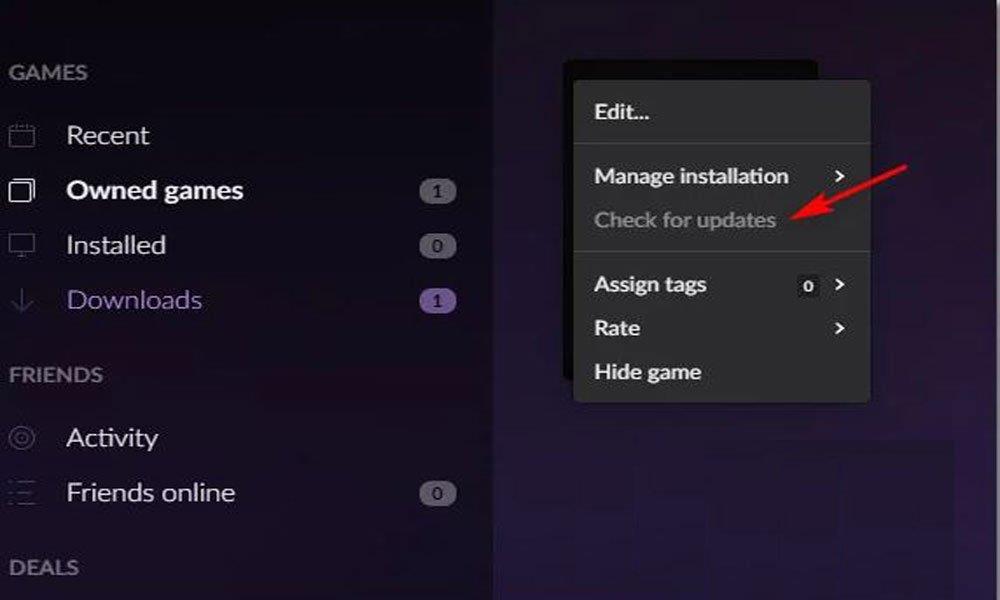
- Se alkaa nyt etsiä päivityksiä verkosta, ja jos päivityksiä on saatavilla, se lataa ja asentaa ne automaattisesti.
- Sinun on kuitenkin varmistettava, että yhteistyökumppanisi päivittää pelinsä noudattamalla samoja vaiheita.
Monet pelaajat ovat raportoineet, että ongelma on korjattu heidän tapauksessaan pelin päivityksen jälkeen.Jos kuitenkin huomaat, että tämä menetelmä ei toimi sinulle, voit siirtyä seuraaviin alla mainittuihin mahdollisiin tapoihin.
Mainokset
Korjaus 2: Windows 10 -profiilin muuttaminen
Ilmeisesti tämä näyttää olevan erittäin outo syy tähän virheeseen. Mutta monet käyttäjät ilmoittivat, että Windows 10 -profiilin muuttaminen auttoi heitä korjaamaan yhteysyrityksen epäonnistuneen virheen. Joten, voit myös kokeilla tätä. Jos et kuitenkaan tiedä kuinka muuttaa tai luoda uutta käyttäjätiliä Windows 10 -tietokoneessa, noudata alla olevia ohjeita.
- Ensinnäkin paina ja pidä painettuna samanaikaisesti Windows + R näppäin näppäimistöllä ja kirjoita ms-asetukset: muut käyttäjät hakutekstikentän sisällä ja paina Enter-näppäintä. Tämä auttaa sinua avaamaan perhe ja muut ihmiset -välilehti asetussovelluksesta.

- Mene nyt vain kohtaan Muiden käyttäjien -välilehti ja napsauta sitä Lisää joku muu tähän tietokoneeseen.
- Sen jälkeen voit jatkaa lisäämällä Microsoft-tiliisi yhdistetyn sähköpostisi ja puhelimesi.
- Voit myös valita paikallisen tilin; napauta vain Minulla ei ole tämän henkilön kirjautumistietoja.

- Nyt seuraava vaihe on kirjoittaa tilisi tunnistetiedot tai valita ne Lisää käyttäjä ilman Microsoft-tiliä.
- Sen jälkeen sinun on määritettävä turvakysymys heti a.:n luomisen jälkeen Käyttäjänimi ja Salasana.
- Se siitä. Nyt uusi tilisi on luotu onnistuneesti. Suosittelemme, että käynnistät tietokoneesi uudelleen ja käytät uusia Microsoft-tilisi tunnistetietoja.
Avaa nyt peli ja katso, onko virhe korjattu. Jos näin on, suosittelemme poistamaan vanhan Microsoft-tilisi. Mutta jos se ei ratkea, voit odottaa muita mahdollisia tapoja korjata yhteysyrityksen epäonnistunut virhe.
Korjaus 3: Käynnistä peli EoCApp.exe-tiedostosta (vain Steam)
Kyllä, luit oikein. Sinun on vältettävä pelin avaamista suoraan oletuspelin työpöydän pikakuvakkeesta. Sillä välin voit yksinkertaisesti käyttää EoCApp.exe pelata peliä.Noudata alla kuvattuja vaiheita käyttääksesi EoCApp.exe-tiedostoa pelin pelaamiseen: –
- Aluksi sinun täytyy suunnata kohti Tiedostonhallinta. Etsi ja avaa sitten tiedosto, johon pelisi on asennettu. Jos et kuitenkaan löydä asennuskansiota, voit seurata polkua löytääksesi pelin asennuskansion:
Ohjelmatiedostot (x86)\SteamLibrary\SteamApps\common\Divinity Original Sin 2\bin\
- Kun saavutat tarkan sijainnin, etsi EoCApp.exe ja napsauta sitä hiiren kakkospainikkeella.
- Valitse sen jälkeen avautuvasta pudotusvalikosta Lähetä työpöydälle vaihtoehto.
- Sitten huomaat, että pikakuvake on lisätty onnistuneesti työpöydällesi. Nyt voit yksinkertaisesti käyttää tätä pikakuvaketta pelin suorittamiseen ja katsoa, häviääkö ongelma.
Sillä välin, jos huomaat, että tämä ei auta sinua ratkaisemaan yhteysyritys epäonnistui -virheen. Noudata sitten seuraavaa alla mainittua mahdollista korjausta.
Korjaus 4: Tarkista pelitiedostojen eheys (Steam ja GoG.com)
No, pelitiedoston eheyden tarkistaminen riippuu täysin käyttämästäsi käynnistysohjelmasta. Tarkista Divinity Original Sin 2 -tiedostojen eheys noudattamalla alla olevia ohjeita.
Tarkista pelitiedoston eheys Steamissä, jotta yhteysyrityksen korjaaminen epäonnistui
- Avaa Steam-sovellus ja kirjaudu sisään tilisi tunnistetiedoilla.
- Nyt sisällä Kirjasto, etsi Divinity Original Sin 2 -peli ja napsauta sitä hiiren kakkospainikkeella ja valitse Ominaisuudet -vaihtoehto juuri avatusta avattavasta valikosta.
- Napsauta sen jälkeen Ominaisuudet-näytössä Paikalliset tiedostot vaihtoehto, joka sijaitsee näytön vasemmassa reunassa. Valitse nyt vain vaihtoehto Tarkista pelivälimuistin eheys.

- Vahvista sitten toimintosi ja odota, kunnes tiedostot tarkistetaan ja vahvistetaan. Kun prosessi on valmis, käynnistä tietokoneesi uudelleen ja suorita peli nähdäksesi, onko yhteysyrityksen epäonnistunut virhe ratkaistu.
Tarkista pelitiedoston eheys osoitteessa Gog.com
- Avaa GoG.com ja kirjaudu sisään tilisi tunnistetiedoilla.
- Vie hiiri sen jälkeen kohti Omia pelejä sijaitsee vasemmalla olevan valikon sisällä.
- Seuraava vaihe on löytää pelikuvake ja klikata sitä hiiren kakkospainikkeella. Tämä avaa avattavan kontekstivalikon. Napsauta tästä valikosta Hallitse asennusta jonka jälkeen Korjaus peli.
- Odota nyt hetki, kun Gog.com vahvistaa pelitiedostosi eheyden. Kun se on valmis, käynnistä tietokoneesi uudelleen ja käynnistä Divinity Original Sin 2 vahvistaaksesi, ratkeaako ongelma.
Jos kuitenkin huomaat, että yhteysyritys epäonnistui -virhe näkyy edelleen, voit valita seuraavan mahdollisen korjaustoimenpiteemme.
Mainokset
Korjaus 5: Ota UPnP käyttöön korjataksesi yhteysyritys epäonnistui
Kuten tiedämme, uuden sukupolven reitittimet pystyvät riittävästi välittämään pelaamasi pelin käyttämät portit automaattisesti UPnP:n (universal plug and play) avulla. Joten sinun tulee ottaa tämä ominaisuus käyttöön reitittimen asetusten muuttamisen sijaan. Mutta jos reitittimesi ei tue UPnP:tä, älä huoli! Noudata seuraavaa toimenpidettä.
Mainokset
Korjaus 6: Peliporttien edelleenlähetys manuaalisesti
- Ensimmäinen askel, joka sinun on tehtävä, on avata mikä tahansa selain, kirjoittaa alla mainitsemamme osoite ja avata reitittimen asetukset painamalla Enter-näppäintä näppäimistölläsi.
192.168.0.1 192.168.1.1
- Nyt, kun olet kirjautumissivulla, käytä kirjautumistietojasi päästäksesi reitittimesi hallintapaneeliin.
- Siirry sen jälkeen reitittimen asetuksiin ja laajenna Edistynyt tai asiantuntija valikosta.
- Selaa sitten sitä ja etsi vaihtoehtonäyttö nimellä Port Forwarding tai NAT Forwarding.
- Napsauta sitä ja avaa manuaalisesti alla mainitsemamme portit varmistaaksesi, että verkkosi hyväksyy Divinity Original Sin 2 -yhteyden.
23243 - 23252 23253 - 23262
- Odota nyt muutama sekunti ja käynnistä sitten laite uudelleen, kun se on valmis. Käynnistä sitten peli ja tarkista, onko yhteysyrityksen epäonnistunut virhe korjattu vai ei.
Avaimet takeawayt
On niin ärsyttävää, kuinka vähän vapautta meillä on.Jos et osallistu jokaiseen taisteluun heidän tarkoitetulla tavalla, pysyt matalammalla tasolla, mikä tekee pelin päihittämisestä tai tason nostamisesta lähes mahdotonta.
Kuitenkin tämän jälkeen, jos joku minun kaltaiseni, hardcore pelin ystävä, kohtaa sellaisen ongelman, jossa emme voi muodostaa yhteyttä palvelimeen ja ei-toivottu virhe on viesti ponnahdusikkunoita, jotka yhteysyritys epäonnistui on erittäin pettymys. Mutta jos olet myös juuttunut tähän virheviestiin, voit yksinkertaisesti noudattaa yllä mainitsemiamme ohjeita tämän yhteysyrityksen epäonnistuneen virheen ratkaisemiseksi.
Joten nämä ovat erilaisia vianetsintämenetelmiä, joita voit käyttää Divinity Original Sin 2 -yhteysyrityksen epäonnistuneen virheen korjaamiseen. Kokeile sitä, ja olen varma, että kaikki nämä temput toimivat hyvin yhdistämisyrityksen epäonnistuneen virheen ratkaisemisessa lopullisesti.
